Ja jūsu Mac datorā vairs netiek rādīta opcija Faili pēc pieprasījuma, jūs esat nonācis īstajā vietā. Šajā īsajā rokasgrāmatā mēs uzskaitīsim piecus risinājumus, kurus varat izmantot, lai atbrīvotos no šīs problēmas. Varat būt drošs, ka jūs neesat vienīgais OneDrive lietotājs, kam ir šī kļūme.
Saturs
-
OneDrive for Mac Faili pēc pieprasījuma nedarbojas
- Atspējot visus Finder paplašinājumus
- Iespējot failus pēc pieprasījuma, izmantojot termināli
- Dzēsiet OneDrive JSON failu
- Atiestatiet OneDrive darbam ar Mac
- Pārinstalējiet OneDrive
- Secinājums
- Saistītās ziņas:
OneDrive for Mac Faili pēc pieprasījuma nedarbojas
Atspējot visus Finder paplašinājumus
Mēģiniet atspējot visus Finder paplašinājumus un pēc tam iespējojiet tos pa vienam. Tādā veidā jūs ātri noteiksit, kuri paplašinājumi ir pretrunā ar OneDrive. Noklikšķiniet uz Ābolu izvēlne, iet uz Sistēmas preferencesun pēc tam noklikšķiniet uz Paplašinājumi.
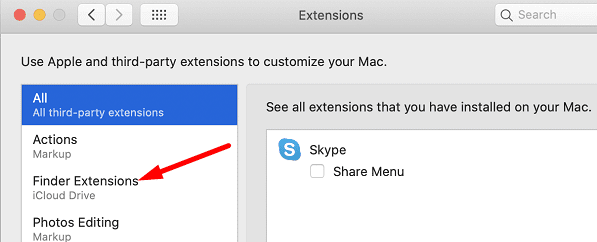
Starp citu, daudzi lietotāji par vainīgo identificēja paplašinājumu Google Drive Finder. Ja instalējāt šo paplašinājumu savā datorā, atspējojiet to un pārbaudiet, vai opcija Faili pēc pieprasījuma atkal ir pieejama.
Iespējot failus pēc pieprasījuma, izmantojot termināli
Aizveriet OneDrive darbam ar Mac. Tad palaist termināli un palaidiet šo komandu, lai iespējotu failus pēc pieprasījuma:
/usr/libexec/PlistBuddy -c "Pievienot :FilesOnDemandEnabled bool true" ~/Library/Preferences/com.microsoft. OneDrive.plist
Restartējiet savu OneDrive lietotni un pārbaudiet, vai problēma joprojām pastāv.
Dzēsiet OneDrive JSON failu
- Pilnībā izejiet no OneDrive.
- Pēc tam dodieties uz Bibliotēka/kešatmiņas/OneDrive. Atveriet mapi.
- Atrodiet un izdzēsiet .json failu.
- Klikšķiniet uz Failsun atlasiet Komunālie pakalpojumi.
- Izvēlieties Atslēgu piekariņš un noņemiet visus ar OneDrive saistītos vienumus.
- Vēlreiz restartējiet OneDrive. Šoreiz lietotnes ielāde prasīs ilgāku laiku.
- Pārbaudiet, vai funkcija Files On Demand pašlaik darbojas.
Atiestatiet OneDrive darbam ar Mac
Mēģiniet atiestatīt OneDrive darbam ar Mac iestatījumus un pārbaudiet, vai šis risinājums atrisina jūsu problēmu.
- Palaist Meklētājs, iet uz Lietojumprogrammas un atrodiet OneDrive darbam ar Mac.
- Ar peles labo pogu noklikšķiniet uz OneDrive programmas un atlasiet Rādīt pakotnes saturu.
- Iet uz Saturs un atlasiet Resursi.
- Pēc tam veiciet dubultklikšķi uz ResetOneDriveAppStandalone.command lai palaistu lietotnes atiestatīšanas skriptu.

- Pagaidiet, līdz macOS atiestata jūsu OneDrive lietotni, un pēc tam restartējiet ierīci.
- Vēlreiz piesakieties savā OneDrive kontā un pārbaudiet, vai problēma joprojām pastāv.
Pārinstalējiet OneDrive
- Dodieties uz Lietojumprogrammas mapi un velciet OneDrive uz Atkritumi mapi.
- Pēc tam iztukšojiet mapi Trash un restartējiet datoru.
- Pārinstalējiet OneDrive darbam ar Mac no App Store un pārbaudiet, vai opcija Faili pēc pieprasījuma tagad ir pieejama.
Secinājums
Ja OneDrive darbam ar Mac nerādīs opciju Faili pēc pieprasījuma, atspējojiet visus Finder paplašinājumus. Varat izmantot PlistBuddy, lai iespējotu failus pēc pieprasījuma, izmantojot termināli. Ja problēma joprojām pastāv, izdzēsiet JSON failu no OneDrive kešatmiņas un atiestatiet programmu. Kā pēdējo līdzekli atinstalējiet OneDrive darbam ar Mac, restartējiet datoru un atkārtoti instalējiet jaunu lietotnes kopiju.
Vai jums izdevās novērst problēmu, izmantojot šo rokasgrāmatu? Kurš no iepriekš minētajiem risinājumiem jums noderēja? Paziņojiet mums tālāk sniegtajos komentāros.